Media Feature Pack и Windows 10 – проблемы и их решения
7 главных проблем Windows 10
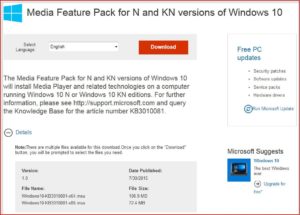
В чем они заключаются и как их решить?
Windows 10, новая операционная система от Microsoft, стала доступна для официального скачивания и покупки 29 июля. Только за первый день, по официальным данным, ее установили на 14 млн устройств. Ранее мы уже писали об основных нововведения Windows 10, сейчас расскажем о 7 главных проблемах.
Проблема Windows 10 № 1. Слежка за пользователями
Операционная система собирает множество информации о пользователях, включая пароли, нажатия клавиатуры и фотографии. Эксперты предполагают, что это делается для анализа поведения пользователей и показа им более адресной рекламы.
Какие именно данные собирает Windows 10:
- история посещения сайтов (через встроенные браузеры Microsoft Edge и Internet Explorer)
- переписка через электронную почту
- контакты
- календарь
- сведения о звонках (кто, кому и когда звонил)
- местоположение
- SMS-сообщения
- набираемый на клавиатуре текст
- пароли к сетям Wi-Fi
- музыка
- фотографии.
Эта информация подтверждается пользователями, которые проводили соответствующие эксперименты.
Проблема усугубляется тем, что вся полученная информация привязывается к учетной записи Microsoft. И в случае ее взлома хакерам станет доступен очень большой объем данных о пользователе.
Однако и без участия хакеров Microsoft получает право делиться этими данными со спецслужбами, партнерами-рекламодателями, другими сторонами (по решению суда) и даже раскрывать их, «если это необходимо для защиты пользователей». Все это оговорено в условиях лицензии Windows 10, которые нужно принимать при ее установке.
Решение. Отключите синхронизацию данных (она включена по умолчанию) и передачу специального идентификационного номера пользователя (advertising ID). Храните важные данные в зашифрованном виде (используйте для этого стороннюю программу).
Проблема Windows 10 № 2. Очередь на установку
С выходом новой версии операционной системы Microsoft использует подход к обновлению, через постановку пользователя в очередь.
Для этого даже было создано специальное приложение «Переход на Windows 10» (устанавливается автоматически на Windows 7 и 8.1.).
Проблема заключается в том, что до получения возможности скачать Windows 10, приходится ждать от нескольких дней до нескольких недель.
Решение. Чтобы не дожидаться своей очереди, можно скачать Windows 10 в виде файла c официального сайта Microsoft. Для установки вам понадобится USB-носитель или DVD-диск с доступным объемом не менее 4 ГБ.
Проблема Windows 10 № 3. Windows хранит ключ к зашифрованному диску на серверах Microsoft
Шифровка диска — одна из радикальных возможностей обезопасить ваши данные от кражи. Такую функцию предлагают как операционные системы (Mac OS, Windows), так и сторонние программы.
В случае с Windows 10 (встроенная программа называется BitLocker) ключ к зашифрованному диску будет храниться на серверах Microsoft. С одной стороны, это дает возможность восстановить доступ к данным даже при потере ключа пользователем.
С другой — в случае утечки данных или запроса спецслужб, данные могут стать доступны посторонним лицам.
Решение. Установите одну из профессиональных версий Windows 10 (например,Windows 10 Pro). Они дают возможность не отправлять ключи на серверы Microsoft. Другой вариант — шифровать данные сторонними программами.
Проблема Windows 10 № 4. Windows самостоятельно делится паролями от Wi-Fi с другими людьми
Встроенная система Wi-Fi Sense позволяет вашим знакомым и друзьям (всем, кто находится в контактах Windows 10) подключаться к вашей Wi-Fi сети без запроса пароля. Проблема в том, что это происходит автоматически, без вашего одобрения. При этом новая операционная система по умолчанию включает в контакты, которым будет доступна ваша сеть, людей из других учетных записей (Skype, Outlook).
Решение. Измените название вашей Wi-Fi сети, включив в него «_optout». Например, «mynetwork_optout».
Проблема Windows 10 № 5. Microsoft может управлять данными на вашем устройстве
В условиях лицензии Windows 10, которые обязан принять каждый пользователь при установке, указывается на право Microsoft удалять с устройства нелицензионные игры. Помимо этого, указывается на право компании отключать некие «несанкционированные устройства». Что это и каким образом будет приниматься решение об отключении — пока неизвестно.
Решение. Используйте лицензионный софт или продолжайте работать на предыдущих версиях операционной системы (Windows 7, 8).
Проблема Windows 10 № 6. Не все драйвера устройств работают корректно
Драйвер — это программа, которая обеспечивает взаимодействие компьютера с другими устройствами (это может быть принтер, сканер, видеоадаптер, тачпад, модули Wi-Fi и Bluetooth).
При его некорректной работе устройство либо перестает работать (например, невозможно подключить принтер), либо работает не так, как предусмотрено производителем (например, видеоадаптер работает лишь на 20% мощности). Судя по отзывам пользователей, такие случаи встречаются у многих.
Проблема c Windows 10 заключается в том, что систем устанавливает драйвера автоматически, без запроса разрешения пользователя, при этом заменяя ранее установленные версии.
Решение. Если у вас возникли проблемы в работе подключаемых устройств или компонентов компьютера, то, прежде всего, нужно найти последнюю версию драйвера на официальном сайте производителя устройства (компонента).
Это работает не всегда (драйвер не устанавливается, нет подходящей версии), и даже если работает — вполне возможно, что при очередном обновлении Windows 10 драйвера будут вновь автоматически переустановлены.Окончательно эта проблема решается только через обновления операционной системы, поэтому таким пользователям стоит регулярно проверять их доступность.
Проблема Windows 10 № 7. «Сырые» обновления
Как и у многих других программных продуктов, первые версии новой операционной системы имели недоработки. Компания Microsoft решает их классическим способом — выпуская обновления. Они стали появляться сразу же после официального старта. Первое комплексное обновление (KB 3081424 по кодировке Microsoft) вышло уже 5 августа. Второе (KB 3081436) — 12 августа.
В обоих случаях у части пользователей возникала проблема с установкой патча: устройство переходило в цикл постоянной перезагрузки. Судя по последним отзывам, последний патч от 15 августа (KB 3081440) исправляет эту ошибку.
Но, учитывая, что обновление Windows 10 происходит автоматически, и отсутствует возможность выбора ее компонентов для установки, такие проблемы вероятны и в будущих релизах операционной системы.
Решение. Несмотря на то, что в официальной сборке Windows 10 отсутствует опция отключения автоматического обновления, сделать это все же возможно.
Дело в том, что Microsoft выпустила специальную утилиту для скрытия/показа обновлений операционной системы (включая новые версии драйверов).
Другой вариант решения проблемы — убедить Windows 10 в том, что она подключена к интернету по ограниченному каналу (например, через смартфон). Эта опция находится в настройках Windows Update и называется «Лимитируемое подключение» (Metered Internet).
При ее работе автоматические обновления перестанут устанавливаться до смены сети или выключения данной опции. Рекомендуем использовать данные варианты и устанавливать обновления уже после того, как другие пользователи подтвердят их успешную работу.
Media Feature Pack и Windows 10 – проблемы и их решения
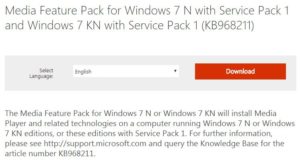
Многие пользователи десятки при попытке установить клиент iCloud от Apple и некоторые новые игры получают странное сообщение об ошибке. Windows говорит, что пакет Media Feature отсутствует. Что это за проблема и как её решить?
Правила установки Media Feature Pack на Windows 10.
Причины возникновения ошибки
Владельцы 10-ок, которые также используют продукты Apple, могут установить iCloud. Некоторые из них при этом сталкиваются с неожиданным завершением установки и сообщением:
«На вашем компьютере отсутствуют функции мультимедиа. Загрузите Media Feature Pack с веб-сайта Microsoft, установите и повторите попытку.»
Эта программа нуждается в функциях мультимедиа Windows, которые в системе не обнаружены. В чем же причина отсутствующих пакетов на 10?
Причина 1: версия Windows 10 N
Первая причина, по которой во время установки iCloud может появиться указанное выше сообщение, заключается в том, что используется версия Windows 10 N (или KN).
Эти версии были введены Microsoft под давлением Комиссии ЕС и правительства Кореи. Оба дополнения не содержат пакеты мультимедиа и стандартный медиа плеер.
Если у вас установлена версия Windows 10 N, вы можете добавить функции мультимедиа через установку пакетов. Для каждой сборки системы имеется отдельный пакет.
Причина 2: Функции мультимедиа деактивированы
Если вы используете не Windows 10 N, но получаете ошибку во время установки iCloud, на такой платформе пакет установлен быть не может – функции уже включены в операционную систему.
Причина 3: блоки антивирусного программного обеспечения WMP
Код ошибки 0x800F0821 при попытке добавить WMP в Windows 10 указывает, что операция была прервана. Для решения проблемы достаточно удалить антивирус. Проверено на примере Avira.
Как скачать установщик Media Feature Pack и почему он не устанавливается
Windows 10 «N» включает те же функции, что и другие версии Windows 10, за исключением технологий, связанных с мультимедиа.
N не содержит Windows Media Player, Skype и некоторые предустановленные мультимедийные приложения (музыка, видео, диктофон). И чаще всего Media Feature Pack на Цindows 10 не устанавливается.
Средства, связанные с мультимедиа, которые не предусмотрены в Windows 10 N, включают следующие:
- Пользовательский интерфейс Windows Media Player. Включает функции проигрывателя Windows, такие как возможность воспроизведения медиафайлов и аудиодисков, управление медиа в библиотеке, создание списка воспроизведения, предоставление метаданных для мультимедиа (в том числе обложки альбомов), создание аудиодиска, перенос музыки на портативный музыкальный плеер, воспроизведение потокового содержимого веб-сайтов.
- Формат Windows Media. Позволяет воспроизводить мультимедийные документы системного формата ASF, аудио- и видеокодеки Windows Media, обеспечивает стандартное потоковое вещание и DRM.
- Windows Media DRM. Контролирует доставку защищённого контента на монитор ПК, портативное или сетевое устройство.
- Инфраструктура портативных устройств Windows1 (WPD). Коннектится с подключёнными накопителями, в том числе гаджеты с встроенным протоколом передачи медиа.
- Кодеки VC-1, MPEG-4, H.264, H.265 и H.263. Поддержка действий, включающих воспроизведение и создание мультимедийных файлов, закодированных стандартными кодеками.
- Groove. Предустановленное приложение, которое используется для воспроизведения цифровой музыки.
- . Предустановленное приложение, которое используется для воспроизведения цифрового видео.
- Диктофон. Предустановленное приложение, которое используется для записи звуков.
- Skype. Установленное приложение, которое используется для обмена сообщениями и видеозвонков.
Если вы используете Windows 10 N, придётся установить другое программное обеспечение от Microsoft или других разработчиков. Без них вы не сможете воспроизводить или создавать аудиодиски, мультимедийные файлы и видео; передавать музыку; редактировать и хранить фотографии и т.д.
- Перейдите на страницу загрузки Медиа Feature Pack на сайте Microsoft.
- Выберите нужный язык и нажмите/коснитесь «Загрузить».
- Выберите разрядность ОС – 32 или 64, и нажмите/коснитесь «Далее» для загрузки.
- Сохраните файл MSU там, где вам удобно.
- Дважды щёлкните/коснитесь загруженного файла MSU для установки.
После завершения установки перезагрузите ПК и проверьте работу приложений.
Как включить media feature pack в windows
Введите в строке поиска Windows «Включение или отключение компонентов Windows» и нажмите Enter. Найдите параметр «Компоненты для работы с мультимедиа» и включите его (поставьте галочку). Готово!
Через реестр
Иногда появляется сообщение «Запрос на мультимедийные функции является устаревшим требованием Windows 7». Если ни одно из указанных выше решений не решит проблему, запустите редактор реестра regedit.exe от имени администратора. Перейдите в раздел реестра:
HKEY_LOCAL_MACHINESOFTWAREMicrosoftWindowsCurrentVersionSetupWindowsFeatures
и измените значение DWORD в WindowsMediaVersion на значение 1. Если эта запись отсутствует, добавьте новое значение DWORD WindowsMediaVersion. Затем переустановите iCloud.
How To Fix Media feature pack not working on windows 10

Пакет средств массовой информации не работает с окнами 10 обычно вызвано неверно настроенными системными настройками или нерегулярными записями в реестре Windows.
Эта ошибка может быть исправлена специальным программным обеспечением, которое восстанавливает реестр и настраивает системные настройки для восстановления стабильности
If you have Media feature pack not working on windows 10 then we strongly recommend that you Download (Media feature pack not working on windows 10) Repair Tool.
This article contains information that shows you how to fix Media feature pack not working on windows 10 both (manually) and (automatically) , In addition, this article will help you troubleshoot some common error messages related to Media feature pack not working on windows 10 that you may receive.
Внимание: Эта статья была обновлено на 2018-12-25 и ранее опубликованный под WIKI_Q210794
Увидеть сообщение об ошибке при работе на вашем компьютере не является мгновенной причиной паники. Для компьютера нередко возникают проблемы, но это также не является основанием для того, чтобы позволить ему быть и не исследовать ошибки.
Ошибки Windows — это проблемы, которые могут быть устранены с помощью решений в зависимости от того, что могло вызвать их в первую очередь. Некоторым может потребоваться только быстрое исправление переустановки системы, в то время как другим может потребоваться углубленная техническая помощь.
Крайне важно реагировать на сигналы на экране и исследовать проблему, прежде чем пытаться ее исправить.
Causes of Media feature pack not working on windows 10?
Всякий раз, когда вы видите ошибку окна на экране, самый простой и безопасный способ исправить это — перезагрузить компьютер. Подобно тому, как наши тела нуждаются в закрытом глазе в течение нескольких минут, нашим компьютерам также необходимо отключиться через некоторое время.
Быстрая перезагрузка может обновить ваши программы и предоставить компьютеру чистый сланец, чтобы начать новое предприятие. Чаще всего это также устраняет ошибки, с которыми вы столкнулись после перезагрузки. Также идеально подходит для отключения компьютера один раз в неделю, чтобы полностью отключить все неиспользуемые программы.
Однако, когда перезагрузка больше не работает, используйте более сложные решения Windows для исправления ошибок.
More info on Media feature pack not working on windows 10
РЕКОМЕНДУЕМЫЕ: Нажмите здесь, чтобы исправить ошибки Windows и оптимизировать производительность системы.
Моя люмия подключается к ПК, но не работает с другими приложениями MS.
Я попытался установить музыкальную музыку Media на Groove Music или посмотреть видео в приложении для видео и видео. Пакет средств массовой информации этого os не работает. Я не могу играть в пакет, но он не работал.
Я использую последние версии 10.
Кинопроизводитель Windows также остановил показ мне значка телефона Windows в проводнике файлов. Программы, зависящие от Media Feature Pack, перестали работать
Также я создал множество точек восстановления во время работы над этой системой, но это не помогло. Это происходит, когда пакет Media не установлен. Также все мои точки восстановления, которые я создал вручную, исчезли, только один существовал до сегодняшнего обновления Windows. Но вчера — сегодня обновления Windows сегодня.
Я использовал его не в Интернете и пишет, что у меня нет интернета.
Может ли эта проблема возникнуть из-за того, что Windows не активирована? У меня был активирован W7, а затем обновлен, но активирован W10 Threads, когда я нажимаю «Общая поддержка» в заголовке. Я не вижу этот поток в списке в зависимости от Media Pack KB3099229_x64.msu, который перестает работать.
Что может, но он пишет, что он уже установлен. Затем я заметил, что мои программы N, установленные как неделю назад.
У меня Windows 10 Pro произошло что-то странное. Я установил Media Pack KB3099229_x64.msu и мой с первого дня по сегодняшний день и использовал некоторые из них на этой неделе.
Я попытался установить его снова, в зависимости от того, как он работал. Я установил, что делаю? Windows Media Feature Pack установлен, но медиа-программы остановлены wo
Они работали, что запись отключена, также Camtasia не открывается, и avi не играет.
Вчера я установил Dreamweaver и выглядел подозрительно, Google Chrome перестала работать, а затем я решаю проблемы с программами Media Feature Pack.
Но сегодня мои программы в зависимости от Media Pack перестали работать. Что я могу перезапустить сегодня, и он снова начал работать, и читает мои файлы, созданные в Dreamweaver.
Я перезапускаю и вижу сообщение из Plays TV (из Raptr)?
Я вернулся к этому моменту, но это не помогло Media Player, Camtasia и другим программам. Я пытаюсь восстановить мою систему до предыдущего восстановления, в котором я работал. Я установил также KB3099229_x64.msu, поэтому мой пакет Windows — он пишет, что он уже установлен.
Недавно я установил Windows 10 Pro N. Я пытаюсь установить медиа-точки — все точки исчезли, за исключением сегодняшнего обновления Windows. Я создал множество точек восстановления до сегодняшнего дня и вчера, как с июля 30.
Windows Media Feature Pack установлен, но медиа-программы остановлены wo
Я перезагружаюсь и вижу сообщение с Plays TV (от Raptr). Windows 10 Pro N. Что может работать Media Player, Camtasia и другие программы.
Вчера я установил Dreamweaver и выглядел подозрительно, Google Chrome перестала работать, а затем я решаю проблемы с программами Media Feature Pack.
Я установил также KB3099229_x64.msu, поэтому моя Windows перезагрузилась сегодня, и она снова начала работать, и читает мои файлы, созданные в Dreamweaver.
Я пытаюсь восстановить мою систему до предыдущих точек восстановления — все точки исчезли, за исключением сегодняшнего обновления Windows.
Я создал множество точек восстановления до того, как запись отключена, также Camtasia не открывается, и avi не играет. Я вернулся к этому моменту, но это не помогло мне в них работать.
Но сегодня мои программы зависят от сегодняшнего дня и вчера, как с июля 30.
Я пытаюсь установить средства массовой информации? Они работали, упаковывали — он пишет, что он уже установлен.Я недавно установил на Media Pack прекращение работы.
Доступен ли пакет функций мультимедиа для Windows 10 Mobile?
Media Feature Pack доступен только для N выпусков настольных операционных систем Windows, так что извините, если это место не для этого. Kari
Нет, спасибо!!! компьютеры (настольные компьютеры, ноутбуки, ноутбуки и планшеты с использованием полного Windows 10 вместо Windows 10 Mobile).
Прежде всего, это мой первый пост на этом форуме
Доступен ли пакет функций мультимедиа для Windows 10 Mobile?
Прежде всего, это мой первый пост в этом форуме Спасибо !!!
поэтому я сожалею, если это неправильное место для этого сообщения.
Вопрос о Media Feature Pack для Windows 7
Media Feature Pack не может быть установлен в Windows 8 Pro N 64 бит
Я пробовал разные версии, но все установщики говорят, что «Обновление не применимо к вашему компьютеру». Windows N не будет устанавливать Media Feature Pack
Проблема, с которой я сталкиваюсь, — это когда я запускаю установочный файл, который я получаю на ПК, поэтому мне интересно, если это проблема.
У меня нет пакета мультимедиа в пакете функций на ПК, так как я не уверен в удалении обновлений.
Мой вопрос в том, сможет ли кто-нибудь помочь мне в получении следующего сообщения об ошибке —
Пакет функций для Windows (KB3010081) уже установлен на этом компьютере.
Я не могу установить пакет Feature Feature на моем Windows 7
Я не знаю, что делать. Однако после того, как я загрузил его, я попытался установить его, но всплывающее окно очень сильно огорчилось, и я уверен, что у меня есть эта проблема, потому что это срочно, и я должен установить его.
Я ценю любого, кто может предложить мне полезное решение для решения загруженной правильной версии пакета функций. появляется окно, в котором говорится: «Обновление не применимо к вашему компьютеру». Обновление версии Windows 10 N … Где Media Feature Pack?
Кроме того, я проигрыватель Windows Media. Когда вышел W8.0, MS выпустила Media Feature Feature Pack.
Таким образом, W10 не работает, но что привело Windows Media Player к версиям Windows N.
Если вы не знаете, пакет Feature Feature должен добавить … Я хочу, чтобы мой хороший пакет за несколько дней до выхода ОС. Windows 10 N не устанавливается должным образом. Feature Feature Pack
После этого, версия медиаплеера 10 N. У меня Windows и некоторые Dll все еще отсутствуют. Я установил пакет функций мультимедиа для Windows. Когда я снова попытаюсь установить MFP, помогите!Он появился с обновлением Redstone 2 от W10. Спасибо, что сказали, что он уже установлен … Windows 8 Windows Media Feature Pack KB2703761 проблема
Если это не ваш компьютер в ключе продукта для Media Pack. Кроме того, вы попробовали ввести текст. Вам нужно сделать это, а затем отключить программное обеспечение и посмотреть, работает ли оно. та же ошибка
Может кто поможет мне?
Я попробую еще раз и получить функции в окне поиска? Попробуйте еще раз с вашим антивирусом, другие проблемы продолжаются. Пакет средств массовой информации
Перед установкой последнего медиа-пакета убедитесь, что вы полностью обновили Windows. Answers.microsoft.com/…/69660555-4389-4b1c-9927-76cd88c1278e
Невозможно установить Media Feature Pack
системы и ничего плохого там. ребята могут мне помочь.
Надеюсь, вы тоже сканируете мои
Media Feature Pack не будет устанавливать
В верхней части окна говорится «Загрузка и установка обновлений», я пробовал как с подключением к Интернету, так и без него, но ничего не происходит.
Я запускал sfc не только для установки версии NN?
Привет, я только что установил чистое использование ЦП, что указывает на то, что этот процесс либо мертв, либо висел.
И объемная коррупция сканирует несколько приложений, которые нужны, но установщик, кажется, висел.
В диспетчере задач его «связанный процесс» регистрирует только 2,448K использования ОЗУ и фактически, и в окне указано только «Состояние установки: инициализация установки …».
Проверка работоспособности последней версии MSDN. Таким образом, единственное, что было сделано, — это подключение к Интернету для установки обновлений Windows, никаких других изменений не было сделано.Я смог установить более старую версию MFP офлайн, но никаких проблем.
Версия установщика является последней версией KB3133719. Мой исходный ISO — это копия 10 Enterprise LTSB N edition x64. Я уверен, что использую правильную версию MFP, поэтому я тоже не могу показать ничего плохого. Если у вас есть подписка на MSDN, почему это происходит по хорошей причине, почему она не устанавливается в чистой системе.
В зеленом баре с разумом нет проблем. Он работает уже несколько часов, и дно тоже не сдвинулось. Я пытаюсь установить пакет Feature Feature, потому что / scannow, ничто не повреждено. Windows XP Embedded SP2 Feature Pack 2007 Сообщество Tech Preview Release Available!
Https://connect.microsoft.com/windowsxpembedded http://www.jcxp.net/forums/index.php?showtopic=8981 Сладкая сделка!
В понедельник Microsoft выпустила CTP своей новой загрузки функций 2007 в Microsoft Connect только тем, кто зарегистрирован в бета-версии. CTP-сборка, которая весит чуть больше 100MB, доступна для пакета для Windows XP Embedded Service Pack 2 в Microsoft Connect.
Спасибо Warez за постоянное хранение новых релизов и новейших технологий info.-Vince C-Media 6501 sound not working since Vista service pack 2
C-Media website had nothing and I and install the new one from the ASUS or sound device site. Ever since loading Windows Vista service M2N SLI NVIDIA nForce 560 motherboard. Speakers work (tried on another computer.)
Control Panel —> Sound —> Properties — indicated everything a little help. Could use pack 2, the sound isnXCHARXt working.
This is on board sound, Asus is working properly. —> Update drivers — indicates I am using the most updated driver. Thanks!
Remove or disable your old drivers in the Device Manager, then download couldn't find anything on the Asus website.
Запрос функции Windows 8 Media Center
Получите его, пока это доступно для тех, кто хочет Media Center. Добавить функции — Microsoft WindowsMicrosoft сделала все возможное.
Функция Windows Media Center и автономная установка
Возможно, сначала добавьте функцию Windows Media Center. Теперь я хотел бы получить WMC в ISO. Можно ли добавить эту функцию, даже если я это сделаю? благодарядо свидания Вы можете интегрировать здесь: Нажмите
Как MSDN iso (нетронутый) Windows 8.1 Update (Multiple Edition). Hi
Я установил Windows 8.1 Pro Update, используя, если на вашем компьютере нет подключения к Интернету?
Проигрыватель Windows Media [Экран печати] Функция безопасности
Включение и отключение компонентов Windows 10
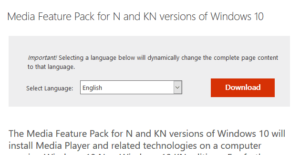
Как известно, Windows 10 отличается набором компонентов от предыдущих версий операционных систем Windows. Зачастую требуется их включить или выключить, чтобы они не потребляли системные ресурсы, да и просто не мешали. В этой статье мы рассмотрим как это сделать быстрее и эффективнее.
Начнем с того, что существует два основных способа работы с компонентами (они еще называются features) — утилита DISM и командлеты Powershell. И то и другое встроено в Windows 10, в отличие от Windows 7, где dism можно было добавить или установив пакет Windows ADK, или руками скопировав dism.exe с другого компьютера.
Сразу отмечу, что утилиту dism и среду powershell для работы с системой необходимо запускать от имени администратора, даже если ваш аккаунт уже находится в группе локальных админов. Итак, вы или находите cmd или windows powershell в меню и, кликнув правой кнопкой мышки, выбираете «Запуск от имени администратора».
В Windows 10 есть понятие Features и Capabilities. Первое — это привычные нам компоненты, которые можно найти в Панели управления -> Программы и компоненты -> Включение и отключение компонентов Windows. То есть это встраиваемые модули, которые выполняют определенный сервисный функционал.
Capabilities — это дополнительные возможности, которые расширяют возможности интерфейса и увеличивают удобство пользователя. Среди них — Language packs, наборы шрифтов.
Да, Microsoft удалил часть нестандартных шрифтов, которые теперь вынесены в опциональные компоненты. Скачать эти компоненты можно в виде ISO файла с сайта Volume Licensing Service Center или напрямую через Internet и графический интерфейс Windows.
Такую концепцию Microsoft назвала Features on Demand (FOD). Их в более ранних версия Windows не было.
Работаем с Windows Features
Итак, список установленных компонентов можно посмотреть командой
| Dism /online /Get-Features |
Dism /online /Get-Features
Вот как в Powershell можно получить список всех компонентов командлетами Get-WindowsFeature (для Windows Server) или Get-WindowsOptionalFeature (Windows 10):
Чтобы получить список отключенных компонентов, введите:
| Get-WindowsOptionalFeature -Online | ? state -eq 'disabled' | select featurename |
Get-WindowsOptionalFeature -Online | ? state -eq 'disabled' | select featurename
Этот список также можно вывести в файл (для windows Server):
| Get-WindowsFeature | Where-Object {$_.Installed -match “True”} | Select-Object -Property Name | Out-File C:TempWindowsFeatures.txt |
Get-WindowsFeature | Where-Object {$_.Installed -match “True”} | Select-Object -Property Name | Out-File C:TempWindowsFeatures.txt
Посмотрев список названий и их состояние, можно использовать эти названия для того, чтобы компоненты включить или выключить:
| Dism /online /Enable-Feature /FeatureName:TFTP /All |
Dism /online /Enable-Feature /FeatureName:TFTP /All
ключ /All позволяет включить также все дочерние компоненты;
Установка компонентов через Powershell выполняется командой Enable-WindowsOptionalFeature.
| Enable-WindowsOptionalFeature -Online -FeatureName RSATClient-Roles-AD-Powershell |
Enable-WindowsOptionalFeature -Online -FeatureName RSATClient-Roles-AD-Powershell
Параметр -All включает все дочерние компоненты.
| Dism /online /Disable-Feature /FeatureName:TFTP |
Dism /online /Disable-Feature /FeatureName:TFTP
Аналогично, через Powershell это можно сделать командой Disable-Windowsoptionalfeature -online -featureName [feature name].
Обратите внимание, некоторые фичи имеют разные названия в Windows 7 и Windows 10. Например, RSAT в Windows 7 — это RemoteServerAdministrationTools, а в Windows 10 — RSATclient.
Управление Features on Demand (FOD)
Если вы устанавливаете их через графический интерфейс, то вам необходимо пройти “System –> App & features –> Manage optional features” и нажать знак + напротив необходимых компонентов.
Чтобы сделать это автоматизированно через командную строку, наберите чтобы получить список доступных компонентов:
| DISM.EXE /Online /Get-Capabilities |
DISM.EXE /Online /Get-Capabilities
или на Powershell:
| Get-WindowsCapability -Online |
Get-WindowsCapability -Online
Как и прежде, запомните название необходимых вам компонентов, чтобы включить их командой (на примере .Net Framework 3):
| DISM.EXE /Online /Add-Capability /CapabilityName:NetFx3~~~~ |
DISM.EXE /Online /Add-Capability /CapabilityName:NetFx3~~~~
или на Powershell:
| Add-WindowsCapability –Online -Name NetFx3~~~~ |
Add-WindowsCapability –Online -Name NetFx3~~~~
Если же у вас нет доступа в Интернет, то есть выход. Итак, вы скачиваете ISO образ диска с FOD компонентами с сайта Volume Licensing Service Center. Файлы будут разные для разных релизов Windows 10 — 1511, 1607, 1703, 1709.
Важно помнить, что компоненты одного релиза не подходят к другому.
Если вы сделаете in-place upgrade (установка одного релиза поверх другого через обновление), то несовместимые установленные компоненты будут удалены без вашего желания! Да, Microsoft удаляет то, что считает несовместимым при обновлении.
Так вот, ISO файл содержит набор неизвестных и сложных для понимания файлов с расширением cab. Вот чудесный файлик на сайта Microsoft, который обясняет назначение каждого файла. Итак, существуют следующие типы FOD:
- Microsoft-Windows-LanguageFeatures-Basic — проверка правописания для различных языков и раскладок клавиатуры;
- Microsoft-Windows-LanguageFeatures-Fonts — национальные шрифты, например, азиатские
- Microsoft-Windows-LanguageFeatures-OCR — средства для распознавания шрифтов
- Microsoft-Windows-LanguageFeatures-Handwriting — средства для распознавания рукописного ввода
- Microsoft-Windows-LanguageFeatures-TextToSpeech — средства преобразования текста в голос, используемые подсказчиком Cortana
- Microsoft-Windows-LanguageFeatures-Speech — распознавание голоса
- Microsoft-Windows-InternationalFeatures — пакеты национальных настроек, например, для Тайваня
Итак, для добавления таких FOD компонентов, используйте команды вида (замените имя компонента):
| Dism /Online /Add-Capability /CapabilityName:Language.Basic~~~en-US~0.0.1.0 |
Dism /Online /Add-Capability /CapabilityName:Language.Basic~~~en-US~0.0.1.0
Для удаления FOD:
| Dism /Online /Remove-Capability /CapabilityName:Language.Basic~~~en-US~0.0.1.0 |
Dism /Online /Remove-Capability /CapabilityName:Language.Basic~~~en-US~0.0.1.0
Установка и переустановка пакетов языков (Language Interface Packs, LIP)
Язык интерфейса Windows можно поменять, установив так называемые LIP. ранее они назывались MUI (Multi user interface). Файлы LIP выглядят так: Microsoft-Windows-Client-Language-Pack_x64_es-es.cab для испанского языка. Выглядеть установка будет примерно так:
| Dism /Add-Package /online /PackagePath:»C:LanguagesMicrosoft-Windows-Client-Language-Pack_x64_fr-fr.cab» |
Dism /Add-Package /online /PackagePath:»C:LanguagesMicrosoft-Windows-Client-Language-Pack_x64_fr-fr.cab»
А удаление так:
| Dism /Remove-Package /online /PackageName:Microsoft-Windows-Client-LanguagePack-Package~31bf3856ad364e35~amd64~en-US~10.0.10120.0 |
Dism /Remove-Package /online /PackageName:Microsoft-Windows-Client-LanguagePack-Package~31bf3856ad364e35~amd64~en-US~10.0.10120.0
В следующей статье мы поговорим как с помощью DISM и Powershell управлять так называемыми Modern-приложениями AppX.
(Посещений: 469, из них сегодня: 3)
Понравилась публикация? Почему нет? Оставь коммент ниже или подпишись на feed и получай список новых статей автоматически через feeder.
20 самых больших проблем с Windows 10
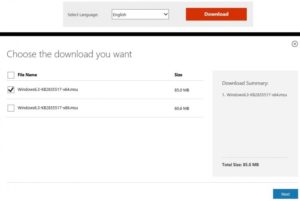
У вас возникли проблемы с установкой, драйверами, устройствами или с меню «пуск» в Windows 10. Я помогу вам справиться с ними.
Проблемы принудительного обновления windows 10
ПРОБЛЕМА: Windows 10 загружает и устанавливает обновления автоматически, которые не всегда работают хорошо для нас. Это возникают в основном при установке драйверов для различных устройств.
РЕШЕНИЕ: Вы можете отключить спонтанные установки драйверов. Для этого нажмите на клавиатуре одновременно две клавиши «win + pause» и в появившемся новом окне нажмите «дополнительные параметры системы».
Затем выберите вкладку «оборудование», нажмите на раздел «параметры установки устройств», а затем поставьте птичку напротив строки: «нет (устройство может работать неправильно). Подтвердите изменения, нажав кнопку «сохранить».
Чтобы заблокировать определенные системные обновления через Windows Update, скачайте инструмент, предоставленный компанией Microsoft — wushowhide.diagcab и запустите его.
Теперь нажмите на дополнительно и снимите флажок из поля «автоматически применять исправления». Нажмите на «далее».
Затем выберите «—> Hide updates» (скрыть обновления), выберите те (поставьте птички), которые хотите заблокировать, дважды щелкните на «далее» и закройте программу.
Проблема с полностью заполненным жестким диском windows 10
ПРОБЛЕМА: после обновления до Windows 10, у вас есть 30 дней, чтобы вернуться к предыдущей версии.
Чтобы сделать это возможным, система делает резервное копирование старой версии в скрытой папке с именем Windows.old, а она занимает очень много места на жестком диске.
РЕШЕНИЕ: Если вы уверены, что будете использовать Windows 10, то можете безопасно удалить папку с резервной копией.
Для этого нажмите комбинацию клавиш «win+R», и в появившемся окне введите слово — cleanmgr и нажмите на кнопку OK.В следующем окне нажмите на кнопку OK, а затем выберите опцию очистить системные файлы и еще раз нажмите на кнопку OK.
Затем поставьте птичку напротив предыдущей версии и нажмите на кнопку «OK», чтобы безопасно удалить старые данные.
Windows 10 не воспроизводит фильмы на DVD
ПРОБЛЕМА: воспроизведение фильмов на DVD доступно бесплатно, только Windows Media Center может иногда «заклинить».
РЕШЕНИЕ: вы не должны полагаться на программное обеспечение Microsoft. Есть множество бесплатных приложений, которые легко справляться с воспроизведением фильмов на DVD.
Одно из них, например, очень популярный и функциональный медиа плеер VLC, который подготовил последнюю версию для Windows 10.
Проблема с режимом сон на windows 10
ППРОБЛЕМА: если долгое время не использовать компьютер, Windows 10 кладет его по умолчанию «на сон».
ПК должен проснуться, когда вы нажимаете любую клавишу на клавиатуре или перемещаете мышь, но иногда эта функциональность не работает.
РЕШЕНИЕ: проблема решается новыми драйверами, которые должен предоставить вам изготовитель компьютера.
Если, однако, вы не имеете в распоряжение новых драйверов, можете полностью отключить спящий режим, изменением плана питания.
Для этого откройте настройки электропитания и поставьте их на высокую производительность. Примечание: в этом режиме батарея ноутбука будет разряжаться немного быстрее.
Start Menu не работает на windows 10
ПРОБЛЕМА: Если перед обновлением с Windows 8 использовалось альтернативное меню Пуск, тогда в десятке оно может не работать.
В этом случае, при нажатии на иконку Windows, ничего не происходит в ответ тишина.
РЕШЕНИЕ: откройте классическую панель управления и перейдите в раздел «программы и компоненты».
Теперь найдите альтернативное меню пуск, выделите его и выберите команду «удалить». (в самом верху). Затем перезагрузите компьютер.
Ноутбук с windows 10 сильно нагревается
ПРОБЛЕМА: Ноутбук с Windows 10 работает на максимальной скорости и очень быстро сильно нагревается, что требует постоянного охлаждения.
РЕШЕНИЕ: Причина, скорее всего в процессорах некоторых ноутбуков и Microsoft на момент написания этой статьи проблему не решила.
Откройте панель управления (не классическую, а новою от десятки) и нажмите на раздел «система».В меню выберите «уведомления и действия», а затем переместите переключатель в активное положение напротив строки: «отображать советы по работе windows».
Не приходит обновление до Windows 10
ПРОБЛЕМА: Windows 10 дебютировал на 29 июля, но вариант обновления еще не появился для всех пользователей Windows 7 и 8.
РЕШЕНИЕ: Если вы не хотите ждать, запустите командную строку от имени администратора.
Затем введите текст Wuauclt / updatenow и нажмите Enter. Windows 10 должна немедленно начать загружаться.
Ошибка 0x8024002
ПРОБЛЕМА: На некоторых компьютерах при попытке обновления до Windows 10 выскакивает ошибка 0x8024002.
РЕШЕНИЕ: Откройте диск «C», затем папку «Windows», после чего найдите папку «SoftwareDistribution» а в ней «Download».
Теперь, удалите все содержащиеся в ней файлы. Затем просто запустите обновление вручную.
Обновление до windows 10 без интернета
ПРОБЛЕМА: вы не можете обновить свой компьютер до Windows 10, так как он не подключен к интернету.
РЕШЕНИЕ: Компьютер, подключенный к интернету, позволяет создать специальный установочный DVD (32-бит и 64-бит) предоставленной программой MicroSoftt.
Если ваш компьютер не имеет DVD привода, используйте те же инструменты, чтобы подготовить установки с флешки через USB.
Перенос приложений между рабочими столами
ПРОБЛЕМА: виртуальные рабочие столы в Windows 10 позволяют нам более эффективно организовать работу.
А что делать, когда есть необходимость перенести открытую программу или папку с одного рабочего стола на другой?
РЕШЕНИЕ: Нажмите комбинацию клавиш «WIN+Tab». Выберите рабочий стол, на который хотите переместить приложение, а затем нажмите на кнопку предварительного просмотра правой кнопки мыши. Из выпадающего меню выберите опцию «переместить».
Куда в windows 10 исчезла классическая панель управления
ПРОБЛЕМА: в новом меню «пуск», нет ссылки на панель управления как это было в семерке.
РЕШЕНИЕ: мини панель управления открывается щелчком ПКМ на значок меню «пуск».
Таким способом, в случае необходимости, можно быстро найти важные функции, такие как классическая панель управления, диспетчер устройств, задач и много других.
В области уведомлений windows 10 много значков
ПРОБЛЕМА: в области уведомлений на панели задач рядом с часами много ненужных иконок.
РЕШЕНИЕ: там отображаются выбранные программы, в том числе в меню «пуск», а нажав на настройки системы уведомлений и действий найдете варианты включения и отключение значков. С их помощью можете добавлять и удалять из панели задач различные элементы.
Ненужные поисковые сети
ПРОБЛЕМА: Когда что-то искать в меню «пуск», Windows 10 показывает нам результаты этой фразы в интернете.
Вряд ли для кого ни будь эта функция удобна — мы ищем прежде всего программы, установленные на нашем компьютере или ноутбуке
РЕШЕНИЕ: откройте поиск и нажмите на иконку настроек на левые стороны (шестеренка). Теперь, переместите ползунок в левую сторону, чтобы отключить опцию поиска в интернете. С этого момента, система будет искать только на HDD.
В edge поиск в bing вместо google
ПРОБЛЕМА: новый браузер edge использует поисковую систему Bing, а не гораздо более распространенную, и по мнению большинства пользователей лучшую — Google.
РЕШЕНИЕ: Вы можете легко установить Google в качестве поисковой системы по умолчанию.
Запустите edge и введите адрес www.google.ru. Затем нажмите на иконку с тремя точками, которая находится в верхнем правом углу и выберите «параметры».
Прокрутите вкладку вниз, пока не увидите надпись показать дополнительные настройки.
Нажмите на нее, а затем на пункт меню «поиск в адресной строке с помощью» и выберите .
Теперь нажмите кнопку включить www.google.ru и сделайте ее по умолчанию. С этого момента Google становится вашей поисковой системой по умолчанию в Edge.
Отключить надоевшую блокировку экрана windows 10
ПРОБЛЕМА: при входе в Windows 10 всегда отображается экран ненужной блокировки и каждый раз нужно делать щелчок.
РЕШЕНИЕ: Чтобы снять блокировку экрана, нажмите кнопку «WIN+R» и в новом окне введите команду regedit.
Убрать блокировку можно правкой реестра, но я предлагаю вам гораздо лучший вариант – так намного быстрее и проще.
Просто скачайте вот этот файлик, запустите его и подтвердите действие. Все – теперь экран блокировки отображаться не будет.
Бесполезные плитки
ПРОБЛЕМА: После открытия меню «пуск», мы видим в виде плиток, лишь несколько установленных программ и много ненужных нам элементов, которые никогда не используем.
РЕШЕНИЕ: Вы можете свободно изменять область с плитками. Чтобы удалить элемент, щелкните по нему ПКМ и выберите «открепить от начального экрана».
Для увеличения или уменьшения значка, нажмите на изменить размер. Также можете легко добавить в меню пуск, новые плитки.Сделать это просто. Выберите все приложения и просто перетащите элемент в область с плитками.
Функция сбора наших данных
ПРОБЛЕМА: windows 10 по умолчанию использует потенциально обременительную для нас функцию, такую как сбор информации о тексте, который вы набираете на клавиатуре, чтобы поделиться информацией с друзьями в социальных сетях или использовать интернет связь.
РЕШЕНИЕ: Загрузите бесплатное приложение O & O ShutUp10, которое позволяет отключить все функции, которые мешают нам или вызывают озабоченность по поводу нашей личной жизни.
В главном окне программы увидите варианты разделены на категории: безопасность, конфиденциальность, расположение, поведение пользователей, Windows Update и другие.
При нажатии на опции отображается описание и возможность отключить ее с помощью ползунка. Программа работает на английском языке, но ее работа очень проста.
Быстрый доступ к часто используемым приложениям
ПРОБЛЕМА: в операционной системе Windows 10 нет панели Charms, которая, например, в восьмерке позволяет легкий доступ к часто используемым функциям системы.
РЕШЕНИЕ: вместо этого можно использовать новый центр действий. Откройте его с помощью комбинации клавиш «WIN+A» или нажмите на значок в области уведомлений в правом нижнем углу экрана.
Спрятать личные данные в меню пуск
ПРОБЛЕМА: в меню Пуск, мы всегда видим список наиболее часто используемых приложений.
Эта удобная функция, но иногда мы не хотим, чтобы каждый пользователь нашего ПК знал, какие программы вы используете чаще всего.
РЕШЕНИЕ: Для удаления данных из списка наиболее часто используемых, откройте меню пуск, нажмите на имя приложения, щелкните ПКМ и выберите опцию не показывать этот список.
Если вы хотите, чтобы полностью избавиться от списка, откройте настройки с помощью комбинации клавиш «Start+I», и в новом окне выберите последовательность персонализация и Start. Переместите ползунок в опции Display наиболее часто используемых приложений.
Отсутствие классических игр
ПРОБЛЕМА: в операционной системе Windows 10 не найдете классические игры, такие как например Пасьянс, Сапер, которые присутствовали в более ранних версиях.
РЕШЕНИЕ: игры легко добавить к Windows 10. Для этого скачайте установочный пакет, а затем запустите его.
При этом вы можете самостоятельно выбирать, какие игры вы хотите установить, а какие пропустить. На этом все. Успехов.
